كيفية تسجيل مقطع فيديو على جهاز Chromebook
ماذا تعرف
- حدد ملف مشغل التطبيقات، نوع الة تصوير في شريط البحث ، وحدد ملف تطبيق الكاميرا. يختار فيديو > يسجل.
- لمعاينة الفيديو الخاص بك: حدد ملف صالة عرض في الزاوية اليمنى السفلية من تطبيق الكاميرا.
- للعثور على مقاطع الفيديو المحفوظة: انتقل إلى الملفات التطبيق ، وحدد التحميلات. لإعادة تسمية مقطع فيديو: انقر بزر الماوس الأيمن وحدد إعادة تسمية.
توضح هذه المقالة كيفية استخدام جهاز Chromebook المدمج تطبيق الكاميرا لتسجيل مقاطع الفيديو وحفظها. التعليمات تنطبق على الجميع طرز Chromebook، بما في ذلك Pixelbook.
كيفية تسجيل مقاطع الفيديو باستخدام تطبيق كاميرا Chromebook
تأتي جميع أجهزة Chromebook محملة مسبقًا بتطبيق الكاميرا. إذا كان لديك جهاز قديم ، فقد تحتاج إلى تنزيل أحدث إصدار من متجر جوجل بلاى. لبدء تسجيل مقاطع الفيديو باستخدام Chromebook:
-
حدد ملف مشغل التطبيقات في الزاوية اليسرى السفلية من سطح المكتب.

-
نوع الة تصويرفي شريط البحث وحدد ملف الة تصوير التطبيق عندما يظهر.
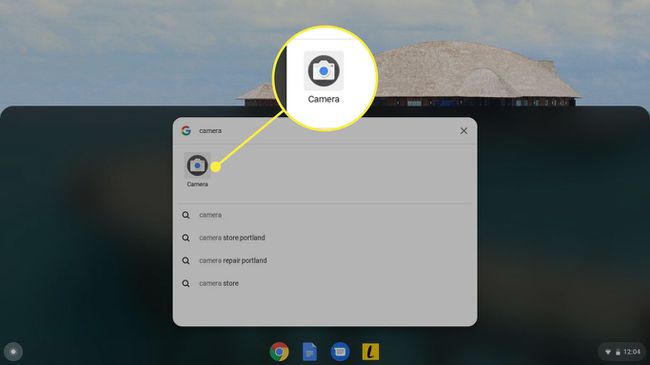
-
يفتح تطبيق الكاميرا صورة فوتوغرافية الوضع افتراضيًا. يختار فيديو على الجانب الأيمن للتبديل بين الأوضاع.

-
يختار يسجل (الدائرة ذات النقطة الحمراء) لبدء التسجيل. سيتغير الرمز في المظهر. لإيقاف التسجيل ، حدد الرمز مرة أخرى.
لتعيين مهلة زمنية للكاميرا ، حدد ملف إعدادات ترس في الزاوية العلوية اليسرى من نافذة التطبيق.
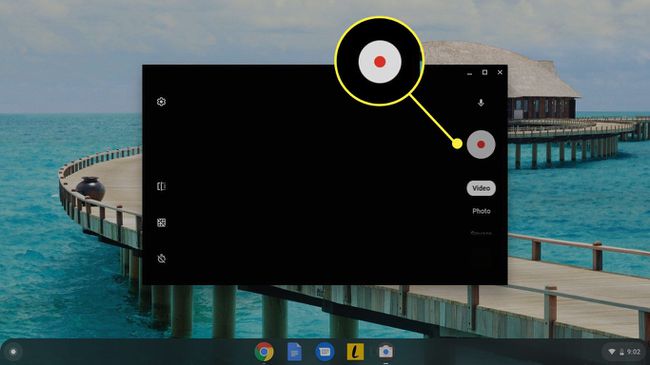
-
لمعاينة الفيديو الخاص بك ، حدد صالة عرض في الزاوية اليمنى السفلية من تطبيق الكاميرا. سيحتوي على لقطة شاشة للفيديو المسجل مؤخرًا.
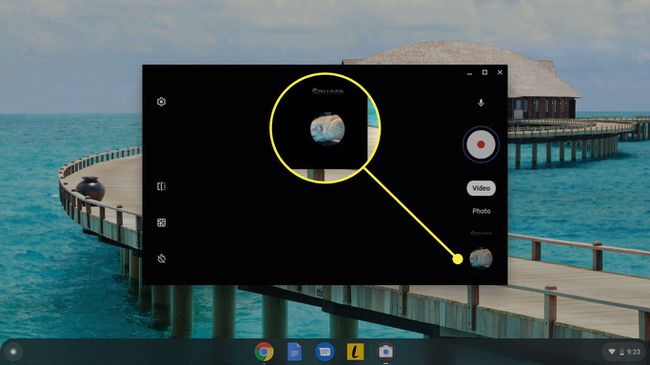
-
من هنا ، يمكنك التمرير عبر جميع مقاطع الفيديو والصور الخاصة بك ، بما في ذلك أي منها لقطات كنت قد اتخذت.
إذا كان مقطع الفيديو الخاص بك يبدو محببًا ، فأنت بحاجة إلى إضاءة أفضل. إذا لم تتمكن من التصوير في الخارج ، فقم بتصوير الفيديو في غرفة مضاءة جيدًا.
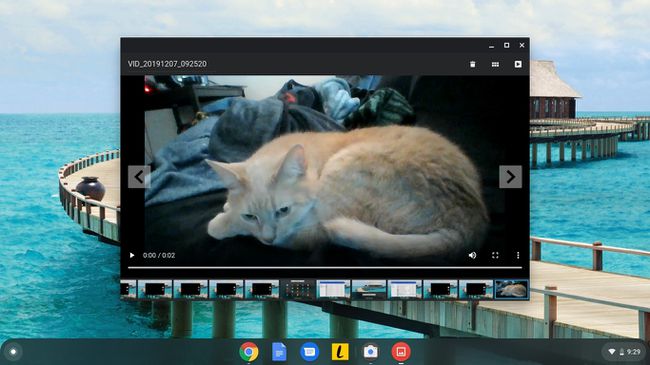
كيفية البحث عن مقاطع الفيديو المحفوظة على جهاز Chromebook
يتم حفظ مقاطع الفيديو في مجلد التنزيل افتراضيًا. للوصول إلى ملفاتك:
-
حدد ملف مشغل التطبيقات في الزاوية اليسرى السفلية من سطح المكتب.

-
حدد السهم لأعلى لتوسيع قائمة التطبيقات.

-
حدد ملف الملفات تطبيق.
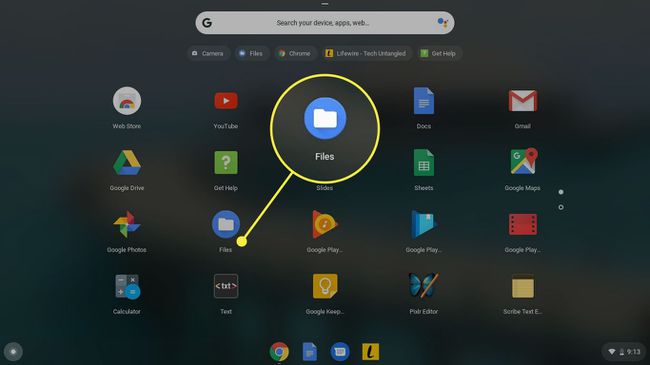
-
يختار التحميلات في الجزء الأيمن لمشاهدة مقاطع الفيديو الخاصة بك مع جميع التنزيلات الأخرى.
لحفظ مقطع فيديو في ملف جوجل درايف، اسحب الملف إلى جوجل درايف في الجزء الأيمن.

إعادة تسمية مقاطع الفيديو على Chromebook
تحتوي مقاطع الفيديو المحفوظة على أسماء بتنسيق محدد يشير إلى تاريخ ووقت إنشاء الملف. لإعادة تسمية الفيديو الخاص بك ، انقر على اليمين في الملفات التطبيق وحدد إعادة تسمية.
أو بدلاً من ذلك ، حدد الملف واضغط على السيطرة + أدخل على لوحة المفاتيح الخاصة بك.

ماذا تفعل بمقاطع الفيديو الخاصة بك
يحفظ Chromebook مقاطع الفيديو بتنسيق .webm تنسيق الملف ، والذي يمكنك استخدامه في خدمات الوسائط الاجتماعية مثل موقع يوتيوب. إذا كنت بحاجة إلى تحويل الفيديو إلى تنسيق مختلف ، مثل .mp4، العشرات من المجانية محول الفيديو الخدمات متوفرة عبر الإنترنت.
خيارات أخرى لتسجيل مقاطع الفيديو على Chromebook
إذا كان لديك ملف كاميرا ويب عالية الدقة التي تفضل استخدامها بدلاً من الكاميرا المدمجة ، يمكنك محاولة توصيلها بجهاز Chromebook عبر أحد منافذ USB. لا تدعم جميع كاميرات الويب نظام التشغيل Chrome ، لكن العديد منها يدعم.
عدد من ملحقات Chromebook، مثل ClipChamp و لعبة كاميرا ويب، بمثابة بدائل لتطبيق الكاميرا الافتراضي. أنها توفر وظائف متقدمة مفيدة بشكل خاص لكاميرات الويب الخارجية.
